Petunjuk Pengguna Pages untuk Mac
- Selamat datang
- Yang baru
-
- Mengubah font atau ukuran font
- Mengatur font default
- Cetak tebal, miring, garis bawah, dan coret
- Mengubah warna teks
- Menambahkan bayangan atau kerangka ke teks
- Mengubah kapitalisasi teks
- Menyalin dan menempel gaya teks
- Menambahkan efek sorotan ke teks
- Memformat tanda pisah, tanda hubung, dan tanda kutip
-
- Menggunakan iCloud Drive dengan Pages
- Mengekspor ke Word, PDF, atau format file lainnya
- Membuka buku iBooks Author di Pages
- Mengurangi ukuran file dokumen
- Menyimpan dokumen besar sebagai file paket
- Memulihkan versi dokumen sebelumnya
- Memindahkan dokumen
- Menghapus dokumen
- Mengunci dokumen
- Melindungi dokumen dengan kata sandi
- Membuat dan mengelola template khusus
- Hak Cipta

Mengubah font atau ukuran font di Pages di Mac
Anda dapat mengubah font dan ukuran font teks dan mengganti font di mana pun font muncul di dokumen Anda.
Catatan: Untuk mengubah font default yang digunakan untuk dokumen baru, lihat Mengatur font default.
Mengubah font atau ukuran font
Pilih teks yang ingin Anda ubah.
Untuk mengubah semua teks di kotak teks atau sel tabel, pilih kotak teks atau sel tabel.
Di bar samping Format
 , klik tombol Gaya di dekat bagian atas.
, klik tombol Gaya di dekat bagian atas.Jika teks berada di dalam kotak teks, tabel atau bentuk, klik tab Teks di bagian atas bar samping terlebih dahulu, lalu klik tombol Gaya.
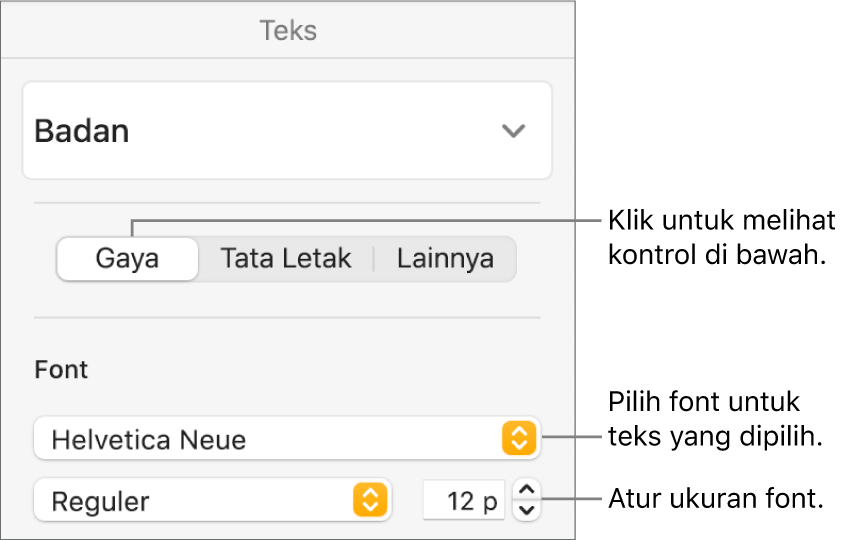
Klik menu pop-up Font, lalu pilih font.
Klik panah kecil di sebelah kanan ukuran font untuk memperbesar atau memperkecil font.
Kiat: Anda dapat menambahkan tombol ke bar alat untuk mengubah font dan memperbesar atau memperkecil teks yang dipilih.
Mengganti font
Untuk mengubah font di semua bagian dokumen yang memiliki font tersebut, Anda dapat menggantinya dengan font lain.
Pilih Format > Font > Ganti Font (dari menu Format di bagian atas layar).
Klik panah ganda di sebelah kanan font yang ingin Anda ganti, lalu pilih pengganti.
Jika font tercantum sebagai font yang hilang, pilih juga jenis font.
Klik Ganti Font.
Font akan diganti di semua bagian dokumen yang memiliki font tersebut. Font pengguna akan menggunakan ukuran dan bobot yang sama dengan font yang diganti.
Saat Anda membuka dokumen yang menggunakan font yang tidak terinstal di komputer Anda, pemberitahuan font hilang akan muncul secara singkat di bagian atas halaman. Untuk mengganti font yang hilang, klik pemberitahuan.
Jika Anda memiliki font yang hilang dan ingin menginstalnya di komputer Anda, gunakan Buku Font, tersedia di folder Aplikasi di Mac Anda (lihat Petunjuk Pengguna Buku Font untuk instruksi).
Jika Anda memilih font pengganti untuk dokumen, lalu nantinya menginstal font yang hilang, dokumen Anda akan terus menggunakan font pengganti hingga Anda menggantinya dengan font yang Anda instal.